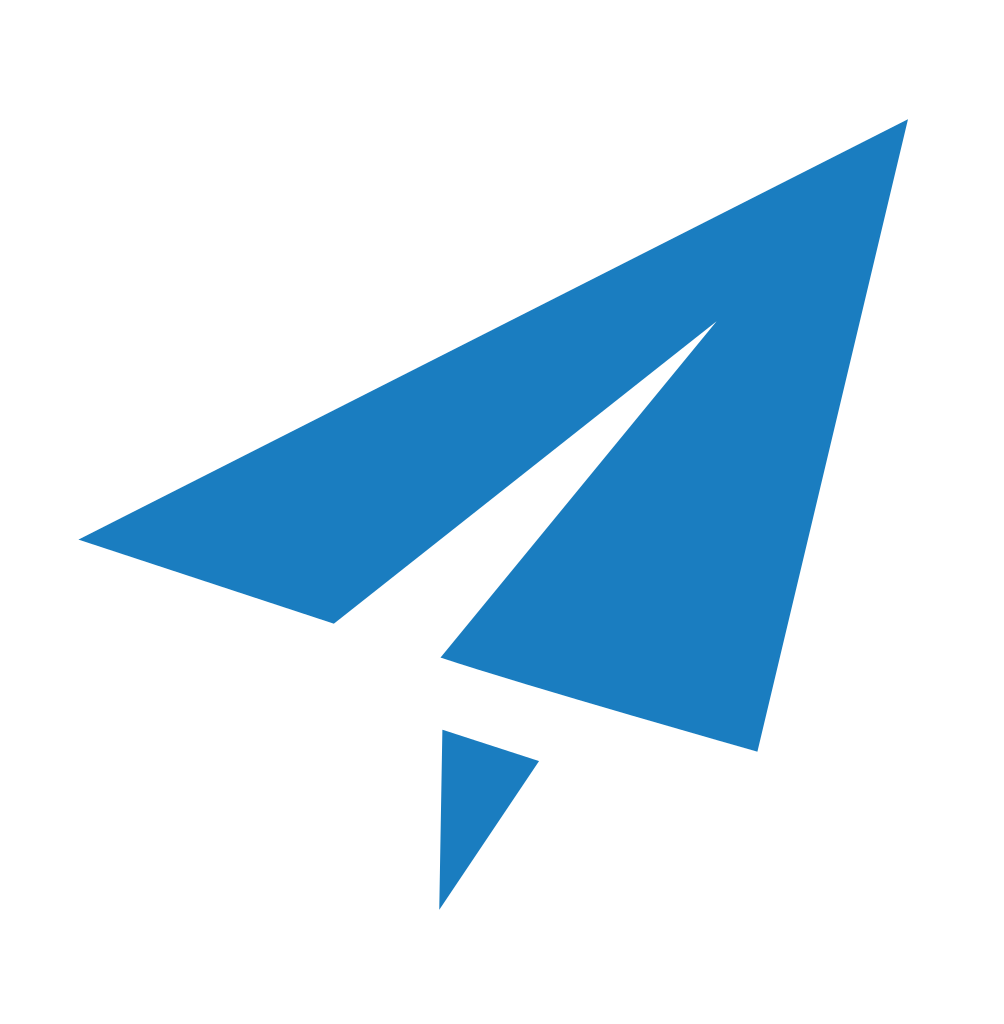Ево како одржавати везу са Интернетом чак и у режиму мировања
Уопштено, корисници рачунара су чешћикористите режим спавања уместо искључивања. Зашто је то тако? Када је у стању мировања, лаптоп / ПЦ ће трошити мање енергије од батерије него иначе. Стога се енергија батерије користи само за одржавање системске меморије програма који покрећете.
Поред тога, поново покрените рачунарположај начина спавања учиниће да се процес покретања одвија брже од понављања процеса покретања од почетка, што ће изгубити време. На тај начин можете наставити посао који је одложен брзо.
Иза уштеде енергије батерије,испада да ће Виндовс прекинути било коју врсту интернетске везе која је аутоматски повезана. То ће навести да ће се активности преузимања привремено одложити или чак бити неуспешне. Међутим, и даље га можете конфигурирати за везу са Интернетом чак и ако је рачунар у стању мировања. Па, како сте то урадили?
Како одржавати интернетске везе чак и у режиму мировања
Обично је у режиму мировања рачунарактивирајте РАМ функцију да наставите са покретањем програма који је тада био активиран тако да потрошња батерије буде мања. Међутим, ако покрећете преузимање података путем интернета, активност ће се аутоматски зауставити. Јер, нисте поставили конфигурацију где ће интернетска веза остати повезана кад је рачунар у стању мировања.
Стога сам овом приликомобјасниће вам како да превазиђете везу са Интернетом и даље, иако је рачунар у стању спавања. На тај начин, не требате бринути о активностима преузимања података које можда радите само да бисте пропали. За то, погледајмо следеће кораке.
Први корак: Покрените функцију РУН (Виндовс + Р) на рачунару да бисте се отворили Едитор групних политика, како откуцати "гпедит.мсц" у следећем пољу за претрагу.

Други корак: Конфигуришите локалну политику рачунара кликом на Конфигурација рачунара> Административни предлошци> Систем> Управљање напајањем.

Трећи корак: Затим обратите пажњу на плочу са десне стране. Морате омогућити две конфигурације, прво активирати функцију „Дозволи мрежно повезивање током повезаног стања приправности (укључено)“. Ово се користи за активирање функције када је уређај повезан на електрично напајање. Како двоструко кликнути (двоструки клик) на функцији.

Четврти корак: Да бисте активирали прву функцију, морате одабрати опцију Омогућено, а затим кликните на ОК.

Пети корак: Урадите исто као и трећи и четврти корак, а то је да активирате другу функцију "Омогући мрежно повезивање током прикључене приправности (на батерији) ". Ово се користи за активирање функције у режиму батерије.

Корак шести: Изаберите опцију Омогућено да активирате другу функцију.
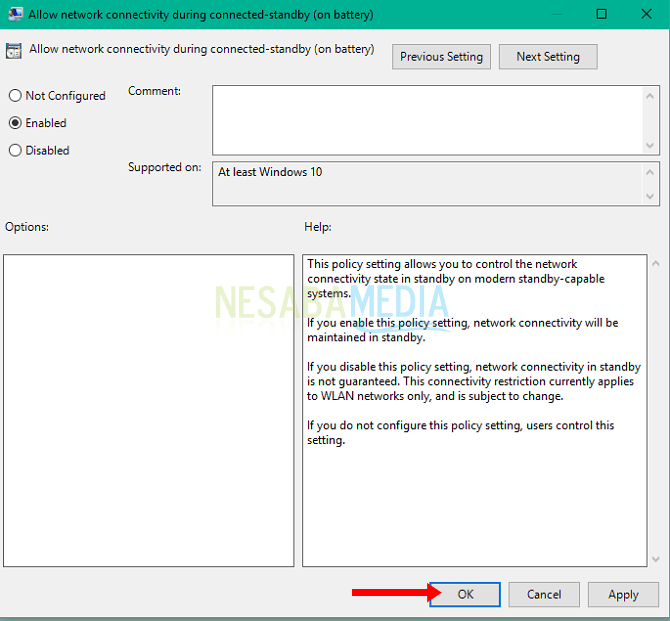
Седми корак: Можете затворити прозор уређивача смерница групе.
Па, то су кораци за конфигурирање рачунарског система тако да Интернет веза остане активна када је рачунар у стању мировања. Међутим, имајте то на уму режим спавања Ово се користи за одлагање рада на времешто је релативно кратко. Јер, ако рачунар често користи режим спавања, страхује се да ће успорити перформансе система и бити подложан нападима злонамјерног софтвера. Дакле, користите режим спавања у право време.
Стога преглед како одржавати интернетску везу чак и у режиму мировања. Надамо се да је горњи чланак користан за вас и срећу.